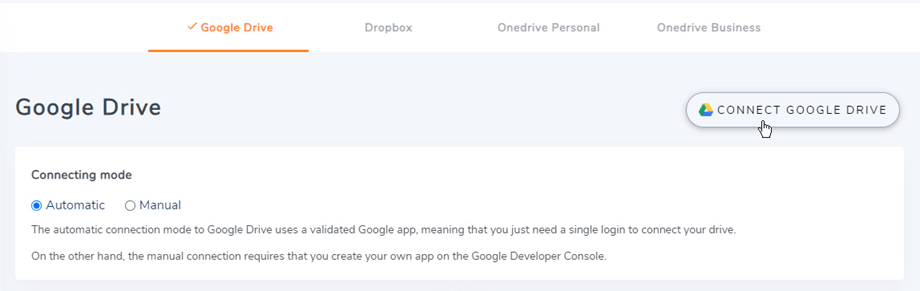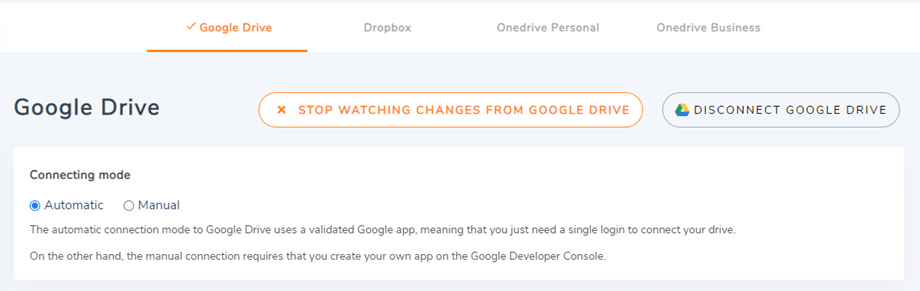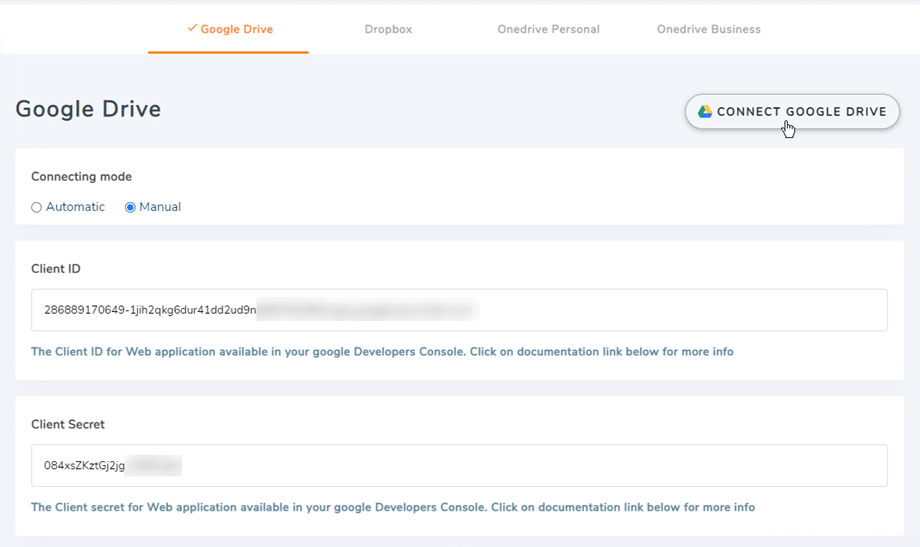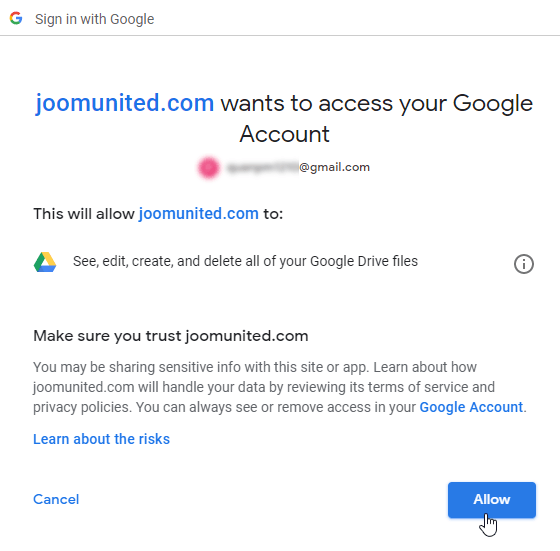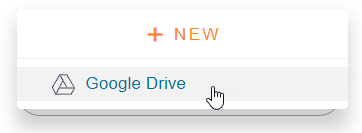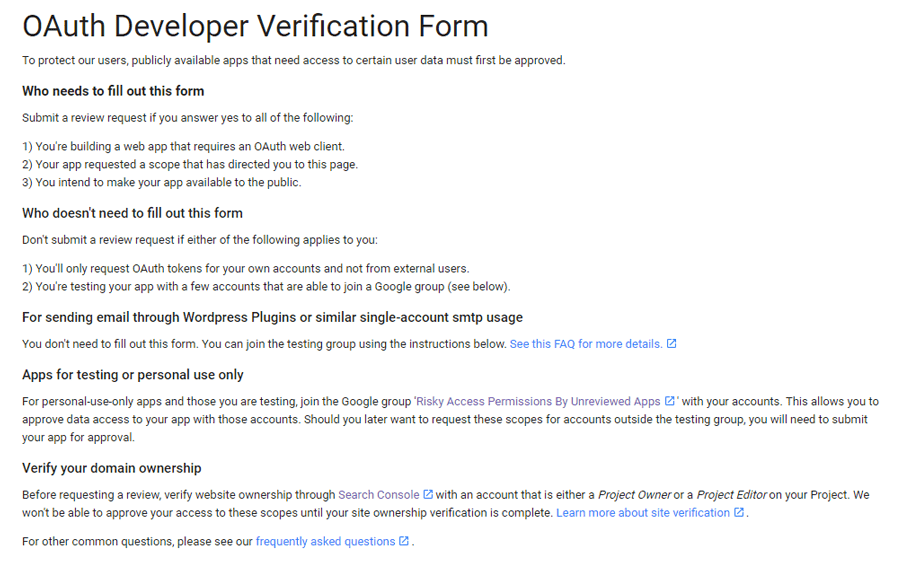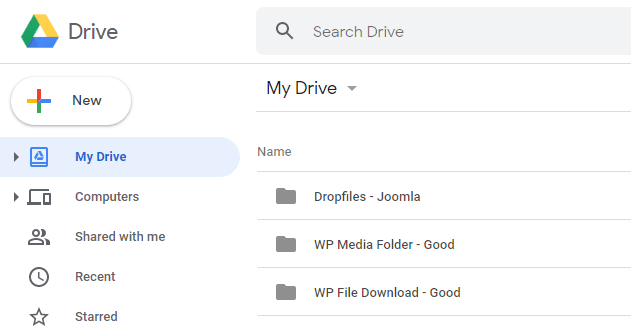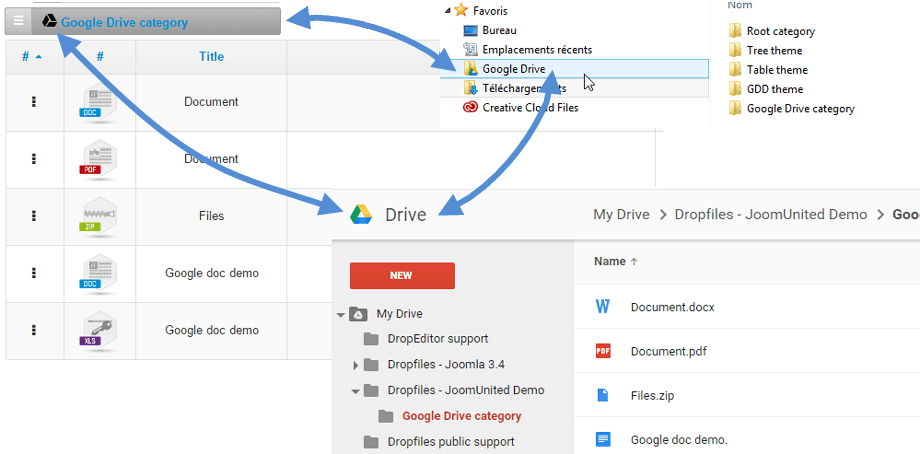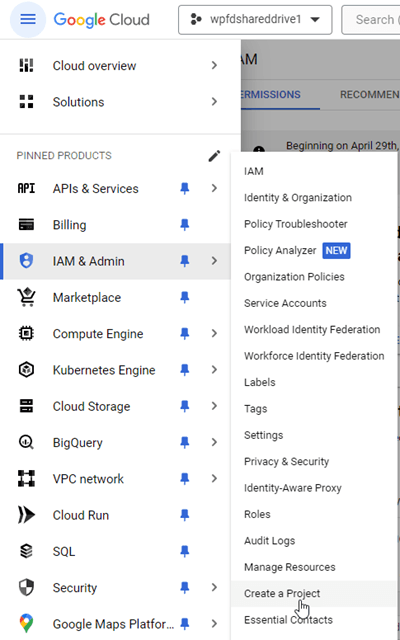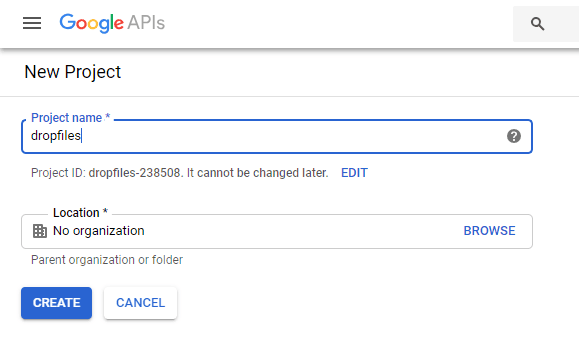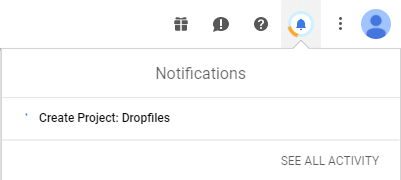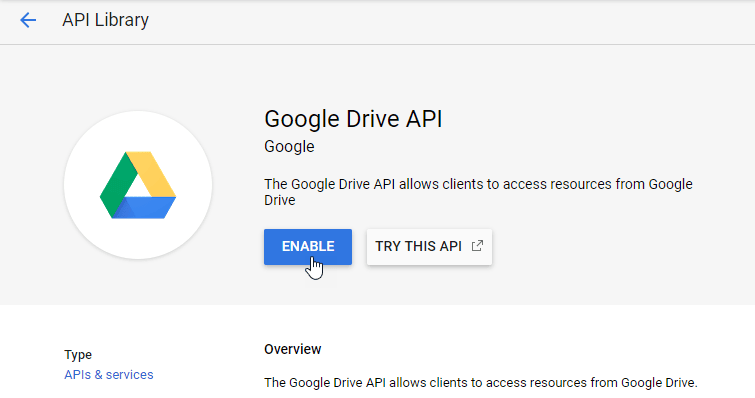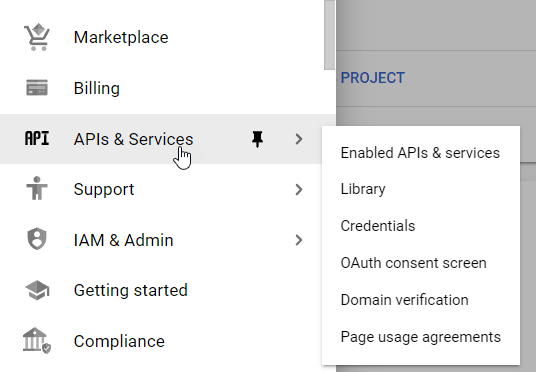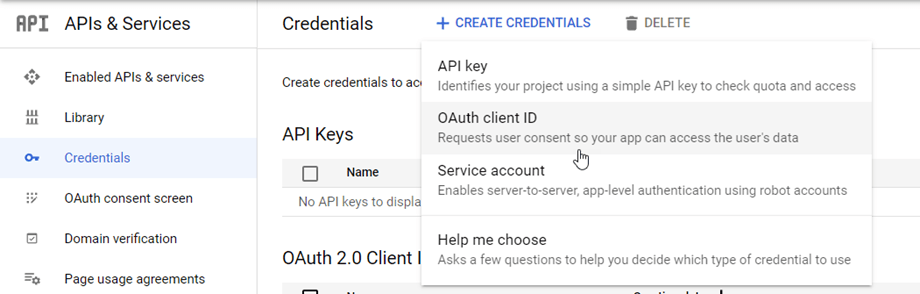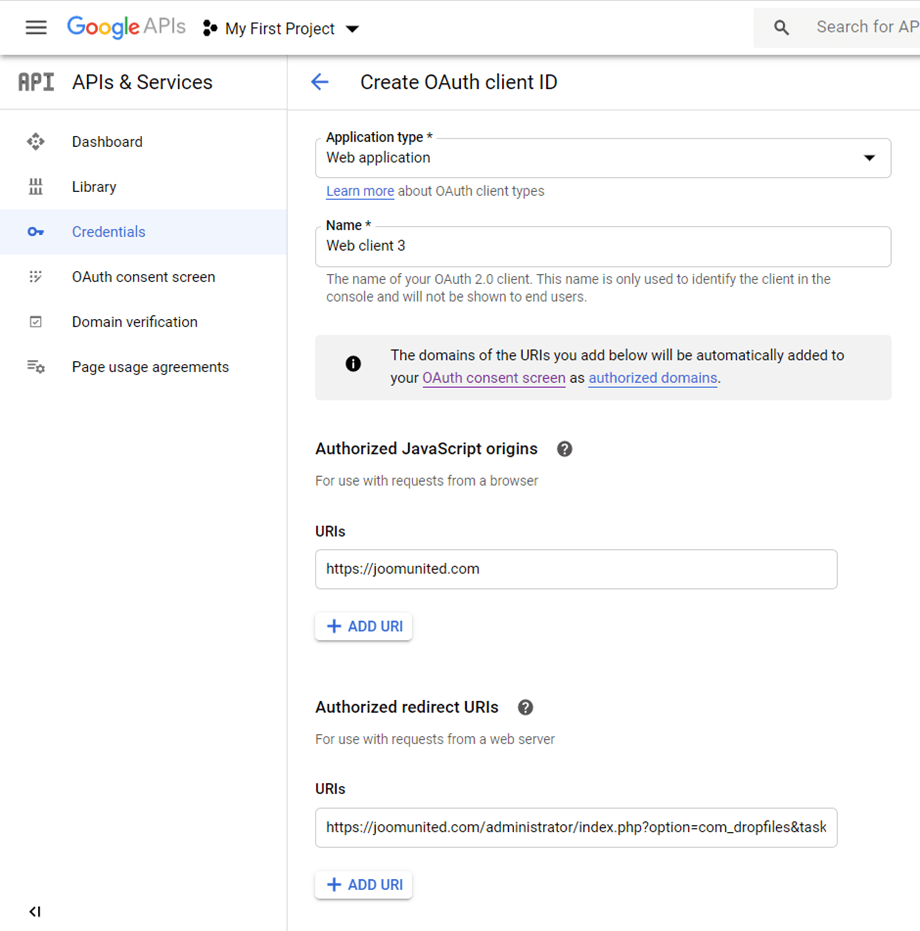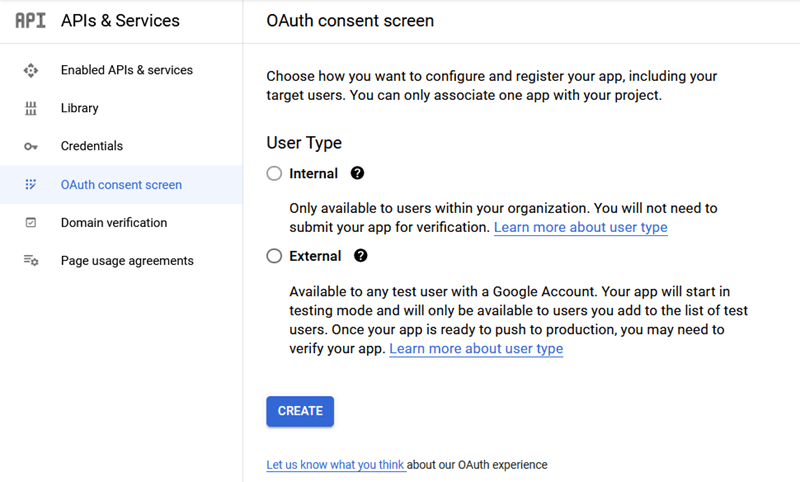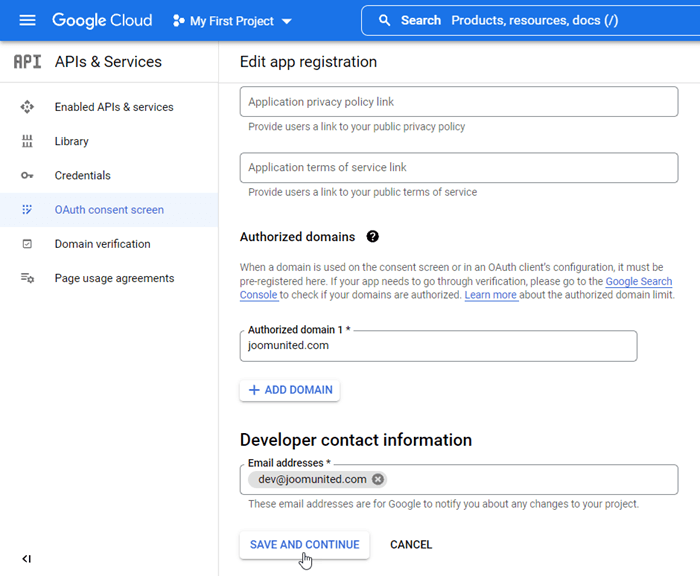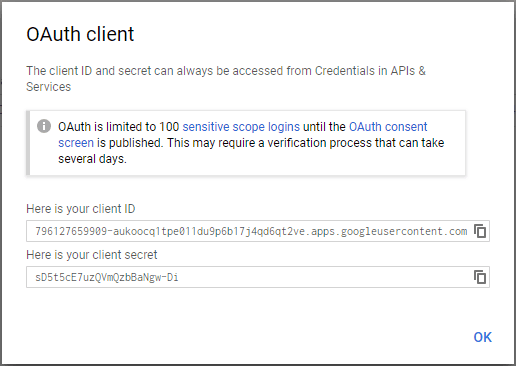ドロップファイル:Googleドライブの統合
1. DropfilesでGoogleドライブにログインします
自動モード
これからは、Googleドライブサーバーに接続するときに多くの時間を節約できます。 まず、この機能を使用するには、 Dropfiles Settings> Live Updatesタブでする必要があります。接続していない場合は Link MyJoomunitedAccount
次に、 クラウド接続]> [Googleドライブ]タブに移動し、右隅にある Googleドライブに接続
次に、次の手順に従って接続を終了します。
手動モード
ドロップファイル]>[オプション]>[クラウド接続]タブ>[Googleドライブ設定]セクションをクリックしてください 貼り付けます
- クライアントID
- クライアントシークレット
次に、構成を保存して、[接続]ボタンをクリックします。
その後、ポップアップウィンドウが表示され、アカウントを選択できます。
間違いがない場合は、Googleアカウントを選択し、以下のような新しいウィンドウで認証を検証する必要があります。
接続は成功するはずです☺同時に、パラメータ「Googleドライブからの変更を監視」がオンになっているのがわかります。 ファイルとフォルダをオフにすると、Googleドライブからドロップファイルにすぐに同期されません。
これで、Google ドライブ フォルダを作成し、そこにファイルをアップロードできるようになりました。
Googleは最近、アプリの検証を強制する新しいセキュリティレイヤーを導入しました。 Googleアカウントでアプリを作成し、まったく同じアカウントでJoomlaからログインした場合、このエラーは表示
されません このエラーは、Googleアカウントでアプリを作成し、別のアカウントでJoomlaからGoogleに接続しようとした場合にのみ表示されます。
この場合、次のプロセスに従ってアプリがGoogleによって承認される必要があります: https : //support.google.com/code/contact/oauth_app_verification
2. 仕組みは? GGドライブで何ができるの?
使い方?
Dropfilesは、サイト名を使用してGoogleドライブにルートフォルダを生成します
ドロップファイルに追加されたすべてのカテゴリとサブカテゴリは、このフォルダの下に追加されます。
同期の方向は何ですか?
それは両方向で動作します! Googleドライブからファイルを追加してDropfilesに表示するか、Dropfilesにファイルを追加してGoogleドライブに表示することができます。 また、Googleドライブ同期ソフトウェアを使用してデスクトップからDropfiles内のファイルを管理できることも意味します。 それはクレイジーです! はい、わかっています☺
Google ドライブからファイルを削除する場合、Google ドライブからファイルを消去するにはゴミ箱を空にする必要があることに注意してください。
3. Googleドライブアプリを作成する
GoogleドライブはメインのDropfilesパッケージに含まれています。
まず、ウェブサイトを Google ドライブに接続するには、Google 開発アプリが必要です。 https://console.cloud.google.com/に移動し、新しいプロジェクトを作成します。
次に、プロジェクト名を設定します (スペースやアクセントは使用しません)。
その後、プロジェクトが作成されるまで数秒待ちます…
GoogleドライブAPIを初めて使用する場合は、 [ナビゲーション]メニュー>[APIとサービス]>[ライブラリ]てアクティブ化する必要があります。
左側のメニューから、[ナビゲーションメニュー>APIとサービス]
次に、左側のメニュー資格]で、メインパネルの[ +資格情報の作成] >> OAuthクライアントID(求められた場合は、OAuth同意画面に名前を追加します)。
さて、最も重要なステップです。
- 「Web アプリケーション」を選択し、任意の名前を追加します。
- 承認された JavaScript のオリジン: https://your-domain.com (ドメイン名に置き換えてください。スラッシュや www は使用できません)。
- 承認されたリダイレクトURI: https //your-domain.com /administrator/index.php?option=com_dropfiles&task=googledrive.authenticate (ドメイン名を入力してください)
次に、ユーザー タイプを選択する必要があります。多くの場合、内部は組織またはチームのアカウント用で、外部は個人アカウント用です。
- 内部:アプリは組織内の Google Workspace (G Suite) ユーザーに限定されます。 検証のためにアプリを送信する必要はありません。
- 外部: Google アカウントを持つすべてのユーザーがアプリを利用できますが、アプリは公開され、検証されている必要があります。
次に、承認されたドメインを入力し、次の手順に進んでアプリの登録を完了します。 これで、前のステップに戻り、 「Web アプリケーション」を選択して認証情報を作成できます。
また、公開ステータスはProductionである必要があります。現在Testingの場合は、[アプリの公開] ボタンをクリックしてステータスを変更する必要があります。
それなら…ボイラー! Dropfiles構成に追加するIDとシークレットを取得しました。